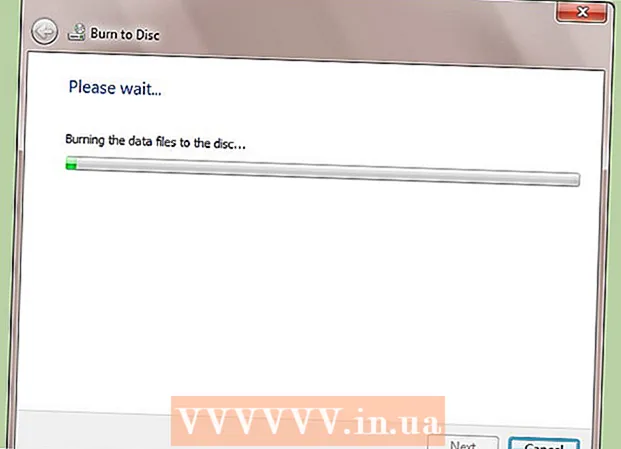Հեղինակ:
Monica Porter
Ստեղծման Ամսաթիվը:
20 Մարտ 2021
Թարմացման Ամսաթիվը:
1 Հուլիս 2024

Բովանդակություն
Այս հոդվածը ձեզ կօգնի, թե ինչպես փոխել Google Chrome բրաուզերի ֆոնային պատկերը: Եթե օգտագործում եք ավելի նոր Google Chrome դիտարկիչ, կարող եք օգտագործել Նոր ներդիրի էջի Կարգավորումների ցանկը ՝ լուսանկարներ վերբեռնելու կամ Google գրադարանից լուսանկարներ ընտրելու համար: Google Chrome- ի համար կարող եք նաև թեմա ավելացնել ձեր զննարկչի Կարգավորումների ընտրացանկից:
Քայլեր
2-ի մեթոդը 1. Օգտագործեք նոր ներդիրի էջ
Google Chrome. Կտտացրեք կամ կրկնակի կտտացրեք Chrome հավելվածի պատկերակին: Այս պատկերակը կարծես կարմիր, դեղին, կանաչ և կապույտ փուչիկ լինի:
- Եթե չեք թարմացրել Chrome- ի վերջին տարբերակը, կտտացրեք պատկերակին ⋮ վերին աջ անկյունում, ապա ընտրեք Օգնություն (Օգնություն), կտտացրեք Google Chrome- ի մասին (Google Chrome- ի մասին), կտտացրեք Թարմացնել (Թարմացնել) և կտտացնել Վերագործարկել (Վերագործարկեք), երբ հուշում է նախքան շարունակելը:

. Այս պատկերակը էջի ներքևի աջ անկյունում է: Կհայտնվի pop-up ընտրացանկ:
Google Chrome. Կտտացրեք կամ կրկնակի կտտացրեք Chrome հավելվածի պատկերակին: Այս պատկերակը կարծես կարմիր, դեղին, կանաչ և կապույտ փուչիկ լինի:
Կտտացրեք պատկերակին ⋮ Chrome- ի պատուհանի վերին աջ անկյունում: Կհայտնվի բացվող ընտրացանկ:

Սեղմել Կարգավորումներ (Կարգավորումներ) բացվող ցանկում: Կարգավորումների էջը կբացվի:
Ոլորեք ներքև և կտտացրեք Թեմաներ (Թեմա): Այս տարբերակը գտնվում է «Արտաքին տեսք» ընտրանքի խմբի վերևում:

Ընտրեք թեման պաստառի համար: Դուք թերթելու եք թեմաների ցանկը մինչև գտնեք ձեզ դուր եկած մեկը, այնուհետև կտտացրեք թեմայի անվանմանը ՝ այն ընտրելու համար:
Կտտացրեք կոճակը Ավելացնել Chrome- ին (Ավելացնել Chrome- ին): Այս կապույտ կոճակը թեմայի էջի վերևում է: Ընտրված թեման կտեղադրվի զննարկիչում; Եթե թեմա եք ընտրում, Chrome դիտիչի պատուհանի վերևը կփոխվի և կցուցադրի այդ թեմայի մի մասը:
- Եթե Chrome պատուհանի վերևը չի փոխվում, կտտացրեք պատկերակին + ներդիրի վերևի աջ անկյունում ՝ նոր ներդիր բացելու համար: Դուք կտեսնեք այստեղ ցուցադրված ընտրված թեման:
Խորհուրդներ
- Կարող եք ստեղծել ձեր սեփական թեմաները, եթե չեք սիրում Chrome- ի խանութի թեմաները:
Arnգուշացում
- Եթե Chrome- ը օգտագործում եք աշխատանքի կամ դպրոցական համակարգչի վրա, հնարավոր է, որ սահմանափակ կառավարման պատճառով չկարողանաք փոխել ֆոնը կամ թեման: